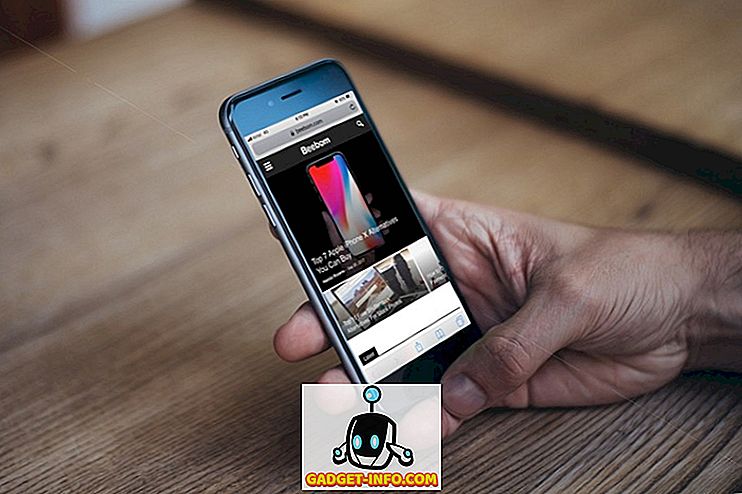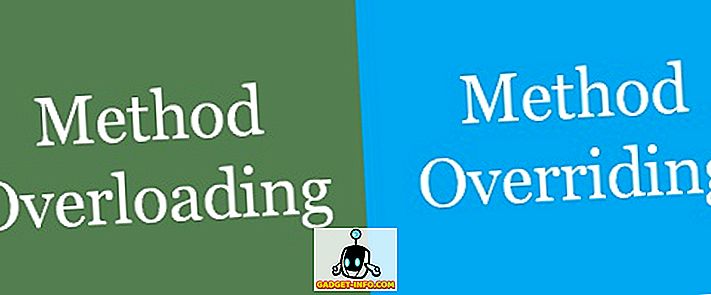От безбройните файлове (и други данни), които сме съхранили на нашите компютри, много голям брой допринасят за нашата цифрова музикална колекция. Разбира се, с все по-нарастващата популярност на услугите за стрийминг на музика, не много потребители изтеглят музика за офлайн слушане, но все още има много хора (включително този автор), които обичат да създават свои собствени библиотеки от трудни за намиране песни, записи на bootleg, и подобни неща.
Но колкото и да е, повечето хора наистина не си правят труда да организират музикалната си колекция. Колко пъти се е случвало, че сте се опитали да намерите любимата си песен, съхранена на компютъра ви, само за да имате списък с сто файла с имена като “Track 001”, които са избутани в лицето ви? Предполагам много.
Добри новини, не трябва да бъде така. Всъщност е доста лесно да се организира музикалната библиотека, като просто добавите „тагове“ към песните в колекцията си. И има няколко начина да го направим. Но преди да стигнем до това, нека прочетем малко повече за тези етикети.
Какво представляват маркерите за музика?
В най-простите думи, Music tags (популярни като ID3 тагове) са средство за вграждане на допълнителна идентифицираща информация в цифровите музикални файлове (напр. MP3 песни). Стандартната спецификация, ID3 таговете са предназначени предимно за MP3 файлове, но сега се използват с много други видове аудио файлове, като AIFF и WAV.
Музикалните маркери могат да се използват за добавяне на много подробности, като име на албум, име на изпълнител, жанр, година, рейтинг и обложка на албуми към цифровите музикални файлове . Маркирането на вашата музика не само улеснява търсенето на определени песни, но и прави много по-организирана и управляема музикалната ви колекция. ID3 таговете са преминали през доста актуализации на версии, а последните версии вече могат да се справят с много допълнителна информация. Прочетете повече за стандарта за маркиране на музика ID3 в Уикипедия.
Как да маркирате музикалната си библиотека и да я организирате по-добре?
Най-общо казано, има два начина за добавяне на идентификационни маркери към песните във вашата музикална библиотека . И двете са представени накратко по-долу, както и техните случаи на използване:
1. Автоматичен метод
"Автоматичният" метод за добавяне на ID3 тагове включва използването на специални софтуерни програми, които сканират музикалните файлове за всяка съществуваща идентифицираща информация (напр. Име на изпълнител), която те могат да имат, и се позовават на онлайн бази данни за CD (напр. Discogs, Gracenote, MusicBrainz). ) за липсващите детайли (напр. име на албум, жанр). След като се открие съвпадение, софтуерът може автоматично да добавя информация за маркерите към музикалните файлове. Използването на този метод е предпочитано, ако имате голяма музикална колекция (обхващаща хиляди песни), съставена от музика от известни изпълнители.
1.1 Илюстрация за автоматичен метод: MusicBrainz Picard
Въпреки че има много приложения, които могат да търсят информация за следите в онлайн базите данни и да я добавят към музикални файлове, MusicBrainz Picard вероятно е най-добрият. Приложението за свободен и отворен код може не само да извлича метаданни, използвайки съществуващата информация за песните, но и чрез техните акустични пръстови отпечатъци. Така MusicBrainz Picard може да работи дори и за песни, които въобще нямат съществуващи метаданни . За да получите информация за етикети, тя се включва в музикалната база отворено съдържание MusicBrainz, която каталогизира информация за 1 милион изпълнители и 15 милиона записи.
1.2 Как да използвате MusicBrainz Picard за автоматично маркиране на музикални файлове?
Стъпка 1: Добавете музикалните файлове (или папките, които ги имат) и използвайте бутона Търсене на CD в лентата с инструменти, за да се свърже софтуера към базата данни на MusicBrainz. Можете също да използвате бутона Сканиране, за да търсите информация, използвайки акустичните пръстови отпечатъци на песните.

Стъпка 2: Информацията за метаданните, намираща се в базата данни, която съответства на въведените в момента песни / албуми, ще бъде показана в десния панел. Можете да прегледате информацията за маркера в хоризонталното поле в долната част. След като го потвърдите, просто кликнете с десния бутон на мишката върху песен / албум и кликнете върху Запазване, за да добавите информация за маркера към албума. Проверете екрана по-долу:

Посочените по-горе стъпки очертават само основната работа на MusicBrainz Picard. Въпреки това, това е мощно приложение, което може да направи много повече. Може дори да се подобри, използвайки различни плъгини, които добавят функционалности като възможността за използване на тагове от жанрите Last.fm и извличане на обложки от множество онлайн източници.
2. Ръчен подход
Както подсказва името, подходът “Ръчно” изисква от вас да търсите информация за отделни песни в интернет и да го добавяте ръчно в песните, като използвате една от многото приложения за редактиране на тагове, достъпни за същото . От само себе си се разбира, че това е метод, който отнема много време, и трябва да се използва, ако вашата музикална библиотека има само няколкостотин песни. Това обаче може да бъде полезно за маркиране на музика от по-малко известни изпълнители, тъй като онлайн базите данни (споменати в предишната точка) обикновено нямат информация относно албумите и работата им.
2.1 Илюстрация за ръчен подход: MP3tag
Mp3tag е един от най-добрите приложения за редактиране на музикални тагове, които можете да използвате за ръчно добавяне на ID3 тагове към музикални файлове. Той поддържа множество формати на аудио файлове (напр. MPC, OGG, AAC). Други функции включват групово редактиране на тагове, автоматично създаване на плейлисти и още няколко. Тя може също така да търси музикални метаданни за източници като Discogs и предварително обсъждания MusicBrainz.
2.2 Как да използвате Mp3tag за ръчно маркиране на музикални файлове?
Стъпка 1: Добавете музикалните файлове / папки към програмата чрез опцията Файл . Кликването върху файл в малката обява ще отвори полетата за редактиране на тагове (например албум) в левия прозорец.

Стъпка 2: Намерете информацията за метаданни за дадена песен в мрежата. Това е просто, като напишете името на песента в Google и ще получите всичко - от името на изпълнителя до жанра. Освен това, можете да посетите и онлайн бази данни за CD (например MusicBrainz ) или дори Уикипедия. За да получите обложки на албуми, можете да използвате търсенето с изображения на Google или уебсайтове като AllCDCovers. След като намерите информацията за песента, просто я добавете чрез Mp3tag и натиснете бутона Save . Ето снимка на екрана:

Ако търсите подобни приложения за редактиране на тагове, можете да използвате Tag & Rename и TagScanner. Нещо повече, дори можете да използвате Windows Explorer за основно редактиране на етикети. Просто щракнете с десния бутон върху аудио файл, за да отворите неговия диалогов прозорец Свойства, и щракнете върху раздела Детайли, за да редактирате информация за етикет.
Подредете вашата музикална библиотека
Хубаво е да имате любима музикална колекция, която сте създали в продължение на години. Въпреки това става доста разочароващо, ако не можете да намерите песен, когато искате да я слушате, защото е загубена сред стотиците объркани имена на Track001 в музикалната ви колекция. Това е, когато маркирате музиката си с помощта на гореописаните методи, което прави смисъла на музикалните колекции, без значение колко големи или малки са те. Така че ги изпробвайте и нека коментарите ви бъдат известни в коментарите по-долу.